Maven下载安装
下载

- 找到需要下载的版本

binaries——是可执行版,直接下载解压就可以拿来用的,他已经给你编译好的版本。
source——是源代码版,你需要自己编译成可执行软件。
注:这里下载的是binaries(可执行版)进行配置
有需求可自行下载source(源代码版)配置

- windows系统建议下载以
zip为后缀的压缩文件 - Linux和Mac系统建议下载以
tar.gz为后缀的压缩文件
注:这里也不是说windows不能下tar.gz后缀的文件,如果有解压工具的话,没有下载的任何限制。建议只是该系统方便解压该格式的压缩文件。
解压
建议不要解压到C盘,也不要目录级别过多。(方便自己找到位置)
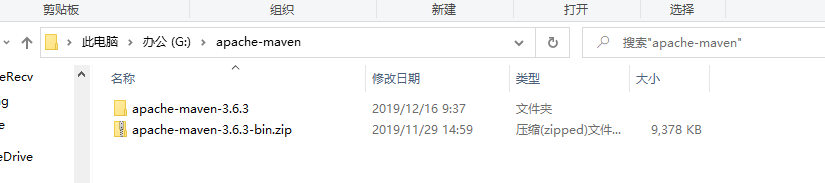
我的位置是:G:\apache-maven,下边我都以这个位置演示
配置maven
- 也可以说是安装
- 因为是binaries(可执行版)的压缩文件,所以解压后其实就已经安装了
- 但还是有一些配置需要设置
配置conf/setting.xml文件
千万注意:
xml文件中基本全是模板注释
千万不要把配置的内容配置到注释里面
每个配置都配置在了模板的下方,一定要注意不要配置到注释里面
1. 添加本地仓库
注:项目的一些
jar包会自动下载到这个文件夹里,该文件夹以后会随着项目大小变大,所以建议找个大点的盘符进行存放,千万不要放C盘
新建文件夹:因为是maven的本地仓库,所以我在maven的目录里新建的,文件夹名为MavenRepository
<localRepository>G:\apache-maven\apache-maven-3.6.3\MavenRepository</localRepository>

2. 配置仓库镜像。
-
由于国外的镜像速度不太好。阿里的还不错
-
下面是列举的几个镜像(我用的是第一个,可以配置一到两个镜像)
注:一个mirror标签就是一个镜像的全部配置内容
<mirror>
<id>alimaven</id>
<name>aliyun maven</name>
<url>http://maven.aliyun.com/nexus/content/groups/public/</url>
<mirrorOf>central</mirrorOf>
</mirror>
<mirror>
<id>alimaven</id>
<mirrorOf>central</mirrorOf>
<name>aliyun maven</name>
<url>http://maven.aliyun.com/nexus/content/repositories/central/</url>
</mirror>
<mirror>
<id>ibiblio</id>
<mirrorOf>central</mirrorOf>
<name>Human Readable Name for this Mirror.</name>
<url>http://mirrors.ibiblio.org/pub/mirrors/maven2/</url>
</mirror>
<mirror>
<id>jboss-public-repository-group</id>
<mirrorOf>central</mirrorOf>
<name>JBoss Public Repository Group</name>
<url>http://repository.jboss.org/nexus/content/groups/public</url>
</mirror>
<mirror>
<id>central</id>
<name>Maven Repository Switchboard</name>
<url>http://repo1.maven.org/maven2/</url>
<mirrorOf>central</mirrorOf>
</mirror>
<mirror>
<id>repo2</id>
<mirrorOf>central</mirrorOf>
<name>Human Readable Name for this Mirror.</name>
<url>http://repo2.maven.org/maven2/</url>
</mirror>

3. 配置maven全局JDK版本
-
可以不配置该项
-
但如果不配置的话,就得在每个maven项目的
pom.xml文件中配置(下面也会介绍该配置)
我的是jdk1.8.0_231,简称JDK1.8
<profile>
<id>jdk1.8</id>
<activation>
<activeByDefault>true</activeByDefault>
<jdk>1.8</jdk>
</activation>
<properties>
<maven.compiler.source>1.8</maven.compiler.source>
<maven.compiler.target>1.8</maven.compiler.target>
<maven.compiler.compilerVersion>1.8</maven.compiler.compilerVersion>
</properties>
</profile>
小知识:查询JDK版本,运行命令提示符(win键+R,然后输入cmd回车)
java -v

配置本地环境变量
注:一些工具是不需要配置该环境变量的,如eclipse的所有产品、idea等。
这里配置环境变量是为了理解maven的生命周期,即介绍maven的一些命令
- 创建
MAVEN_HOME环境变量,值为maven的文件夹路径

- 向
Path添加环境变量

注:这两个变量要在同一级,即都是系统变量或者都是用户变量
(如果是自己的电脑建议都设置在系统变量中)
测试环境变量(查询maven版本)
运行命令提示符
mvn -v

eclipse产品中配置maven
配置

- 安装自己的maven版本(eclipse有自带的maven)



- 引入maven的配置文件(conf/setting.xml)


注:
Local Repository即本地仓库的位置,如果没有生成
- 有可能
conf/setting.xml文件配置错了- 如果无错误,也可自行修改本地仓库地址(
Reindex)
新建maven项目进行测试


一路next直到

-
Group Id:是项目组织唯一的标识符,实际对应JAVA的包的结构,是main目录里java的目录结构。
-
Artifact Id:是项目的唯一的标识符,实际对应项目的名称,就是项目根目录的名称。
-
Version:指定了myapp项目的当前版本,
SNAPSHOT意为快照,说明该项目还处于开发中,是不稳定的版本。
最后Finsh
- 在
pom.xml文件中添加junit4测试依赖
<dependency>
<groupId>junit</groupId>
<artifactId>junit</artifactId>
<version>4.12</version>
</dependency>
- 在
src/test/java下编写测试代码
public class DemoTest {
@Test
public void testDemo() {
System.out.println("hello");
}
}


idea中配置maven
配置
配置idea的时候最好关闭项目,在首页面进行设置




保存退出
新建maven项目进行测试


- Name = ArtifactId
Finsh
-
这时右下方会弹出个设置选择第二个(应该是设置修改pom文件自动导入jar包,我也忘了是啥了)
-
在
pom.xml文件中添加junit4测试依赖
<dependency>
<groupId>junit</groupId>
<artifactId>junit</artifactId>
<version>4.12</version>
</dependency>
注意:
dependency标签外还有需要嵌套一个dependencies标签
- 添加测试代码并运行
public class DemoTest {
@Test
public void testDemo() {
System.out.println("hello");
}
}

完结
相应的maven的介绍即maven命令会在别的文章中介绍








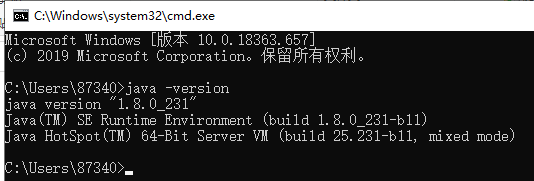














 426
426











 被折叠的 条评论
为什么被折叠?
被折叠的 条评论
为什么被折叠?








